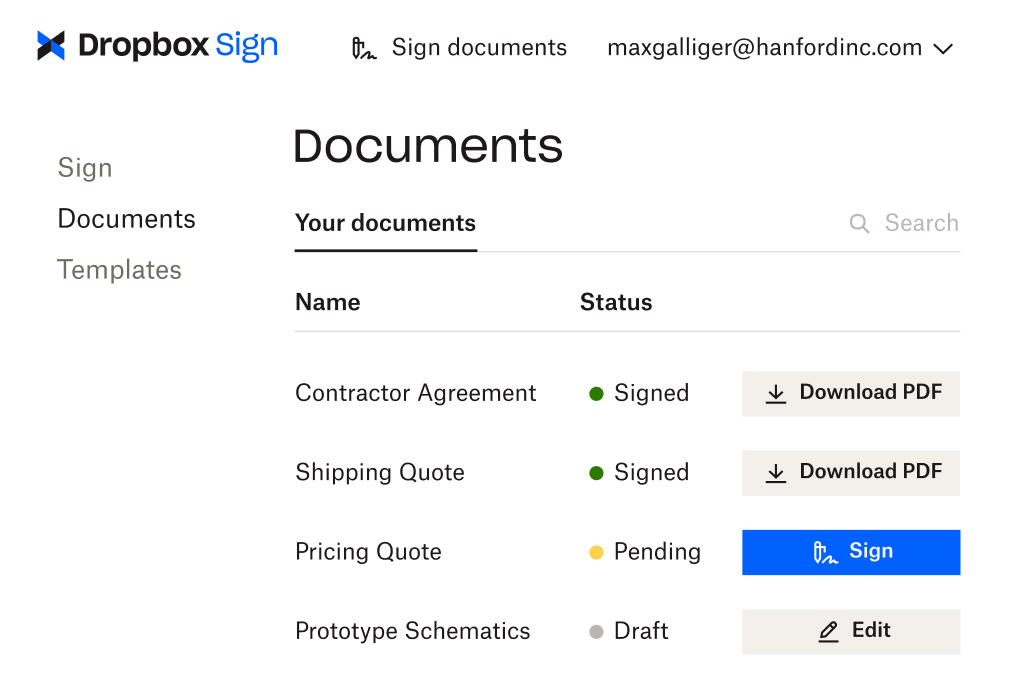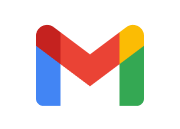
Signez un document dans Gmail, sans perturber votre processus
Remplissez et signez tous vos documents en moins de 30 secondes, sans quitter Gmail. Notre extension du navigateur Chrome prête à l’emploi et simple d’utilisation vous permet de signer électroniquement des pièces jointes directement à partir de votre boîte de réception Gmail. Plus besoin d’imprimer, de signer et de numériser les documents!
Installer l’option aujourd’hui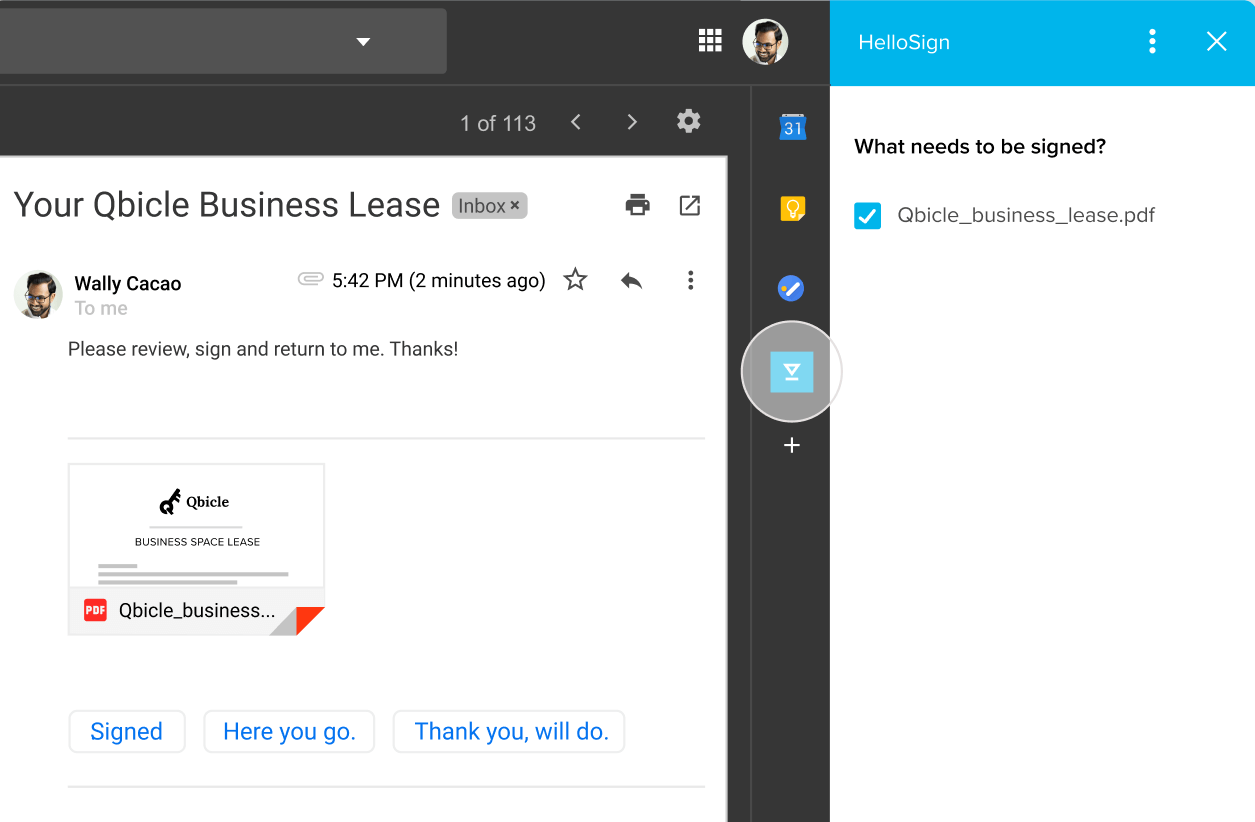

Plus besoin de télécharger vos documents pour les signer, puis de les téléverser sur un autre site. Dropbox Sign pour Gmail est une version bêta qui permet de conserver votre processus dans votre boîte de réception de manière rapide et efficace.
Plus besoin de télécharger vos documents pour les signer, puis de les téléverser sur un autre site. Dropbox Sign pour Gmail est une version bêta qui permet de conserver votre processus dans votre boîte de réception de manière rapide et efficace.

Il faut moins de 30 secondes pour signer un contrat avec notre option. Vous pourrez ainsi parcourir votre boîte de réception plus rapidement et finaliser vos accords encore plus rapidement.
Il faut moins de 30 secondes pour signer un contrat avec notre option. Vous pourrez ainsi parcourir votre boîte de réception plus rapidement et finaliser vos accords encore plus rapidement.

Tous les documents signés incluront des signatures électroniques juridiquement contraignantes dans Gmail. Ils sont également sauvegardés automatiquement dans votre compte pour assurer votre tranquillité d’esprit et vous fournir une piste d’audit.
Tous les documents signés incluront des signatures électroniques juridiquement contraignantes dans Gmail. Ils sont également sauvegardés automatiquement dans votre compte pour assurer votre tranquillité d’esprit et vous fournir une piste d’audit.
Comment signer un document dans Gmail sans quitter votre boîte de réception
Installez rapidement l’option Dropbox Sign pour Gmail
Visitez Google Workspace Marketplace pour installer l’option Dropbox Sign pour Gmail.
Une fois qu’il est installé et que vous êtes connecté à l’option avec votre identifiant de connexion Dropbox Sign, les documents que vous recevez en pièce jointe dans Gmail comporteront un bouton « Signer ».
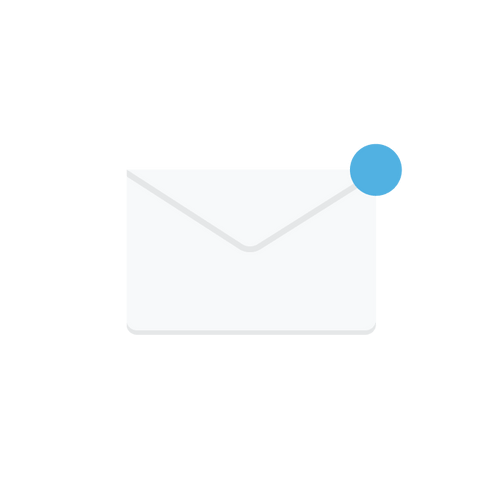
Commencez à signer des documents à partir de Gmail
Cliquez sur le bouton « Signer » à côté d’un document dans Gmail pour charger la fenêtre de signature Dropbox Sign.
Dans cette fenêtre, vous pouvez signer électroniquement et envoyer votre document pour signature électronique. Vous pouvez également télécharger le document signé.
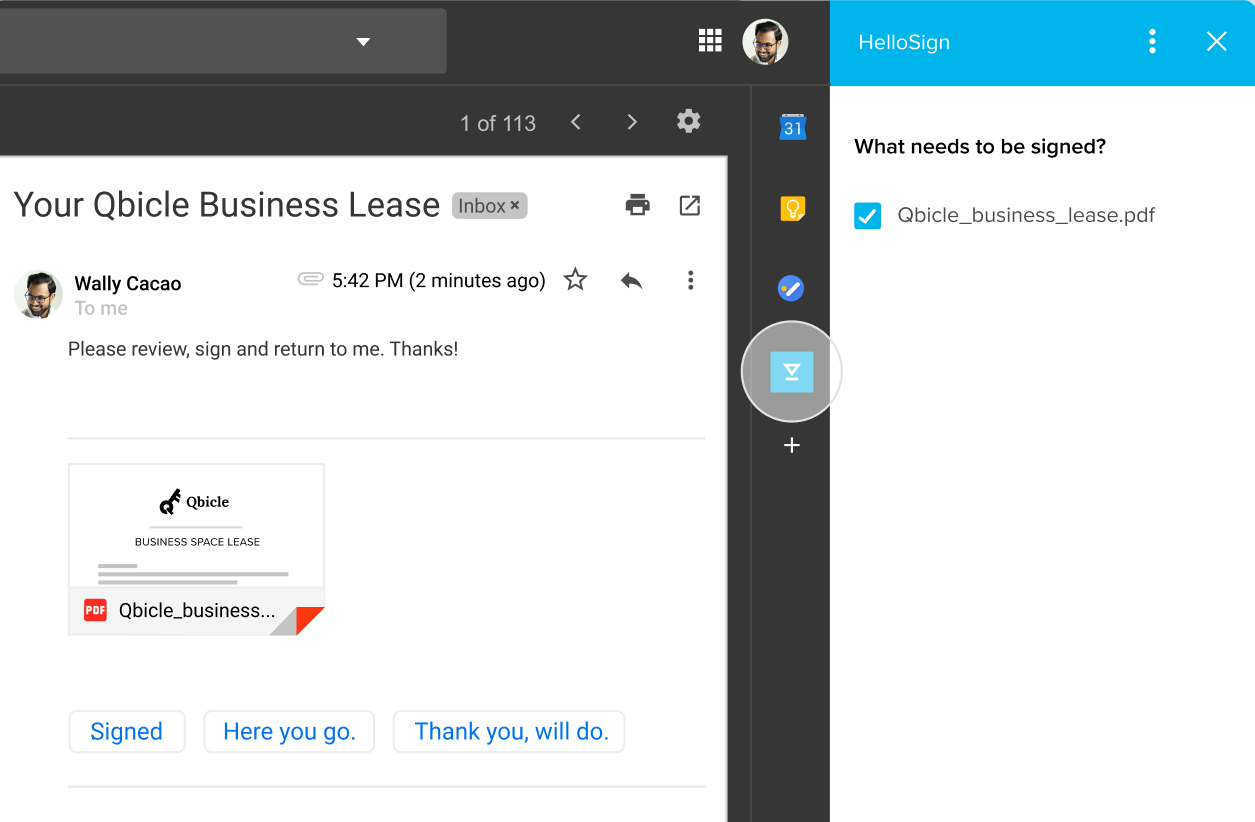
Des solutions qui génèrent des résultats concrets
Puis‑je installer l’option Dropbox Sign pour Gmail sans l’extension Chrome?
Oui, vous pouvez installer notre intégration de signature électronique Gmail directement par le biais de votre compte Gmail.
Cliquez sur l’icône représentant une roue dentée située à droite de votre boîte de réception Gmail. Cliquez ensuite sur Voir tous les paramètres → Options → Gérer.
Dans la section Gérer, recherchez « Dropbox Sign » et suivez les étapes d’installation.
Est-ce que vous, ou ceux qui reçoivent des demandes de signature, avez besoin d’un compte Gmail pour utiliser Dropbox Sign?
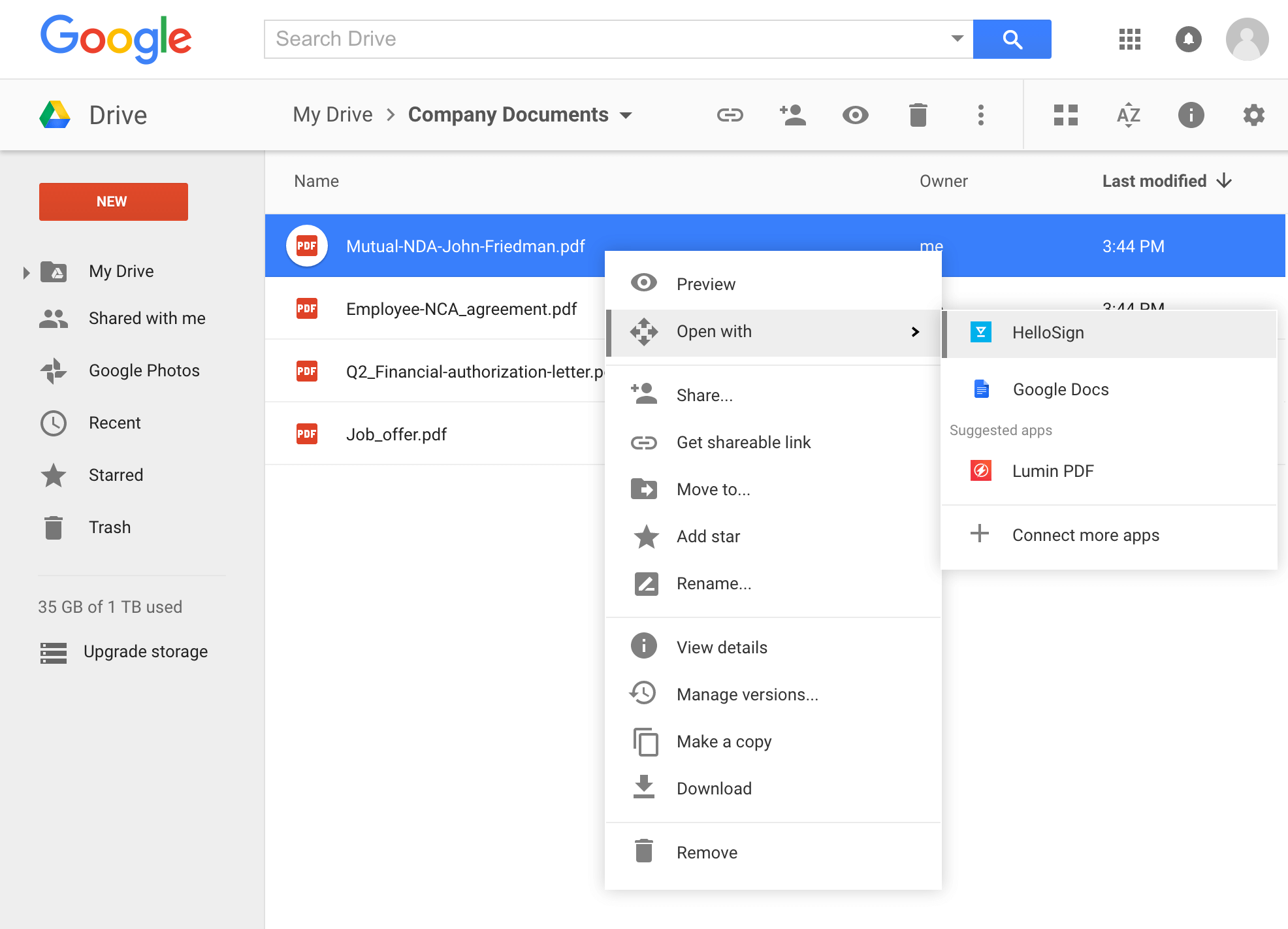
Signer un document à partir de Google Drive
Préparez rapidement un document pour signature électronique dans Google Drive grâce à notre intégration de signature électronique.
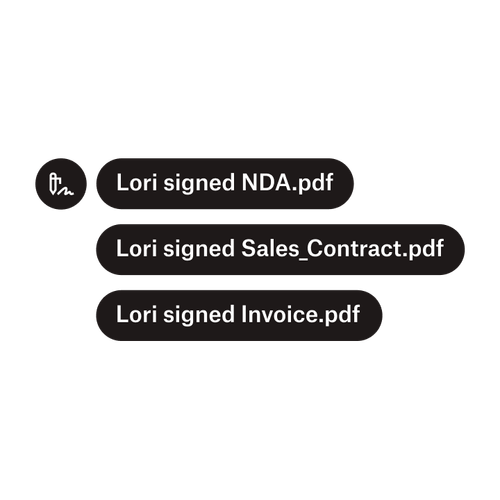
Envoyer des documents à plusieurs signataires
Créer des processus d’approbation avec plusieurs signataires est plus facile qu’on pourrait le croire. Vous avez juste besoin des bons outils.
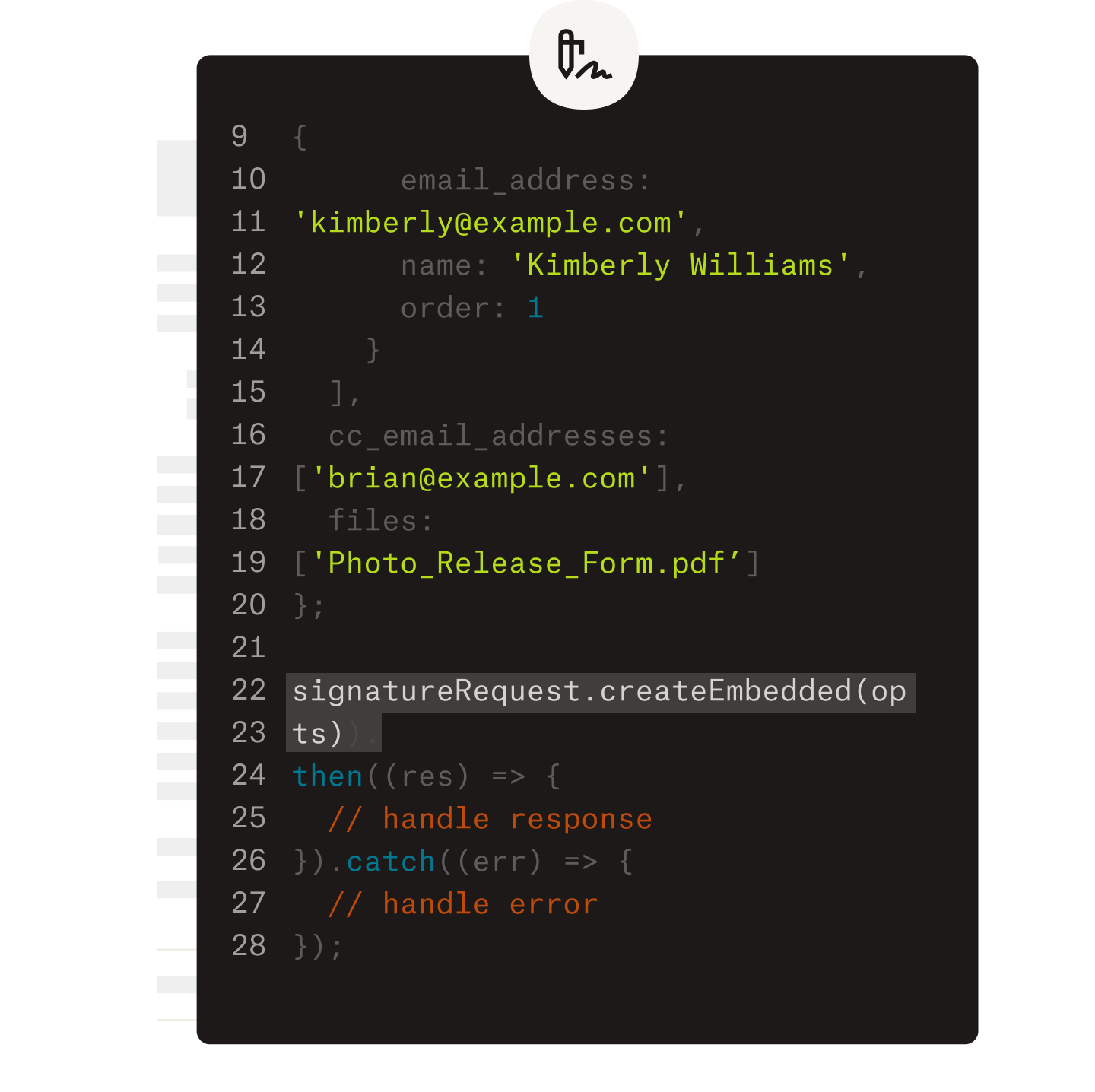
Facilitez les processus avec notre API de signature électronique facile à utiliser
Découvrez comment l’API Dropbox Sign s’intègre parfaitement à votre application ou à votre site Web.